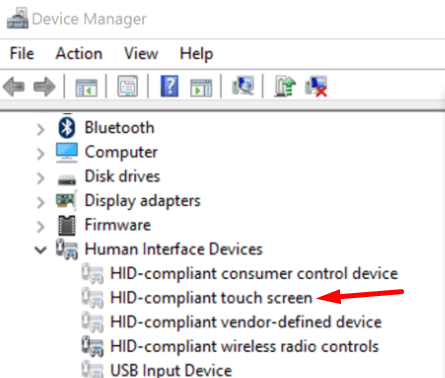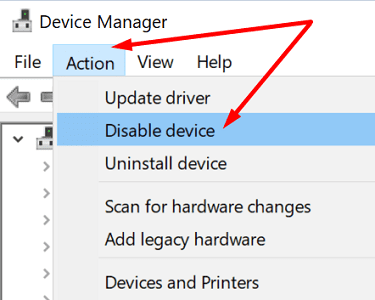Jei turite „Microsoft Surface Pro“ įrenginį, turime jums blogų naujienų. Visus „Surface Pro“ modelius kankina vaiduoklis, įskaitant nuostabius „Surface Pro 7“ ir „Surface Pro X“ modelius. „Fantominė“ jutiklinė įvestis ir apskritimai ekrane iš niekur gali būti tikrai painu.
Pagrindinė problema yra ta, kad vaiduoklio įvestis gali sutrikdyti jūsų programas ir netgi neleisti tinkamai veikti jūsų „Surface“ įrenginiui. Jei jums pasiseks, retkarčiais galite patirti kelis atsitiktinius fantominius prisilietimus. Deja, kai kuriems vartotojams problema gali kilti nuolat. Pakalbėkime apie tai, ką galite padaryti.
Kaip pataisyti „Ghost Touch“ „Microsoft Surface Pro“ įrenginiuose
Karštoji pataisa, skirta „Surface Pro 4“ ir „Surface Book“.
Fantominiai prisilietimai „Surface“ įrenginius kamuoja daugelį metų. „Microsoft“ jau išleido specialias karštąsias pataisas „Surface Pro 4“ ir „Surface Book“ įrenginiams. Jei turite kitą paviršiaus modelį, praleiskite šį veiksmą ir pereikite prie kito sprendimo.
Eikite į „ Microsoft“ palaikymo puslapį ir atsisiųskite karštąsias pataisas 3165497. Išpakuokite failus ir paleiskite CalibG4.exe (lietimui jautrų kalibravimo įrankį). Nelieskite ekrano, kai įrankis veikia. Iš naujo paleiskite „Surface“ įrenginį ir patikrinkite, ar problema išlieka.
Paleiskite paviršiaus diagnostikos įrankių rinkinį
Atsisiųskite paviršiaus diagnostikos įrankių rinkinį ir paleiskite jutiklinio ekrano testą. Šis įrankis automatiškai aptinka ir pašalina jutiklinio ekrano ir ekrano ryškumo problemas. Jį galite atsisiųsti iš „Microsoft Store“ .
Atnaujinkite OS ir priverstinai iš naujo paleiskite įrenginį
Eikite į Nustatymai , pasirinkite Naujinimas ir sauga ir bakstelėkite Windows naujinimai . Spustelėkite mygtuką Tikrinti, ar yra naujinimų . Naujausiuose atnaujinimuose gali būti naudingų jutiklinio ekrano patobulinimų ir pataisymų.
Įdiegę naujinimus iš naujo paleiskite įrenginį. Po to priverstinai paleiskite jį iš naujo vienu metu paspausdami ir maždaug 15 sekundžių laikydami nuspaudę garsumo didinimo ir maitinimo mygtukus.
Iš naujo įdiekite su HID suderinamą jutiklinio ekrano tvarkyklę
Paleiskite įrenginių tvarkytuvę ir eikite į Žmogaus sąsajos įrenginiai .
Išplėskite žmogaus sąsajos įrenginių sąrašą.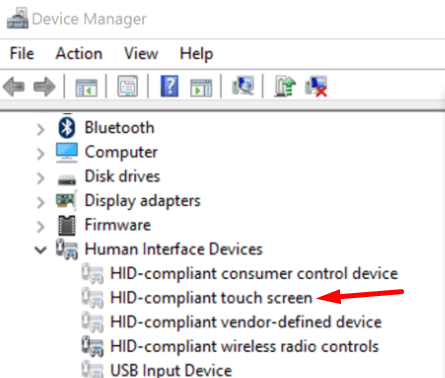
Dešiniuoju pelės mygtuku spustelėkite HID suderinamą jutiklinį ekraną ir pasirinkite Pašalinti .
Jei yra kelios jutiklinio ekrano tvarkyklės, pašalinkite jas visas.
Tada iš naujo paleiskite „Surface“ įrenginį, kad automatiškai iš naujo įdiegtumėte naujausias jutiklinio ekrano tvarkykles.
Išjungti jutiklinį ekraną
Jei retai naudojate jutiklinio ekrano funkcijas, galite tiesiog ją išjungti. Daugelis vartotojų, kurie išjungė šią funkciją, patvirtino, kad fantominiai prisilietimai ir apskritimai taip pat išnyko.
Paleiskite įrenginių tvarkytuvę ir eikite į Žmogaus sąsajos įrenginiai .
Pasirinkite su HID suderinamą jutiklinį ekraną .
Spustelėkite skirtuką Veiksmas ir pasirinkite Išjungti įrenginį .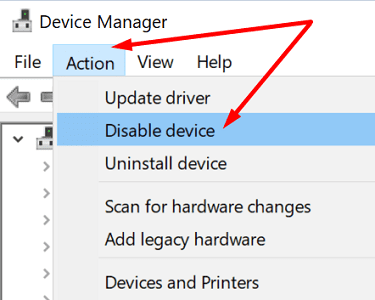
Jei sąraše yra keli su HID suderinami jutiklinio ekrano įrenginiai, išjunkite juos visus.
Susisiekite su „Microsoft“ palaikymo komanda
Jei „Surface Pro“ įrenginį vis dar paliečia vaiduokliai, problemą gali sukelti aparatinės įrangos pažeidimas. Susisiekite su „Microsoft“ palaikymo tarnyba arba eikite į įgaliotąjį remonto centrą ir suremontuokite įrenginį.
Išvada
Vaiduoklių prisilietimai ir apskritimai „Surface Pro“ įrenginiuose daugeliui vartotojų atrodo įprastas dalykas. Jei turite „Surface Pro 4“ arba „Surface Book“ įrenginį, yra atskira karštoji pataisa, kurią galite atsisiųsti, kad išspręstumėte problemą. Kita vertus, jei turite naujesnį „Surface“ modelį, paleiskite „Surface Diagnostic Toolkit“, atnaujinkite OS ir priverstinai iš naujo paleiskite įrenginį.
Jei problema išlieka, iš naujo įdiekite su HID suderinamą jutiklinio ekrano tvarkyklę arba išjunkite jutiklinio ekrano funkcijas. Ar šie sprendimai padėjo išspręsti problemą? Praneškite mums toliau pateiktuose komentaruose.